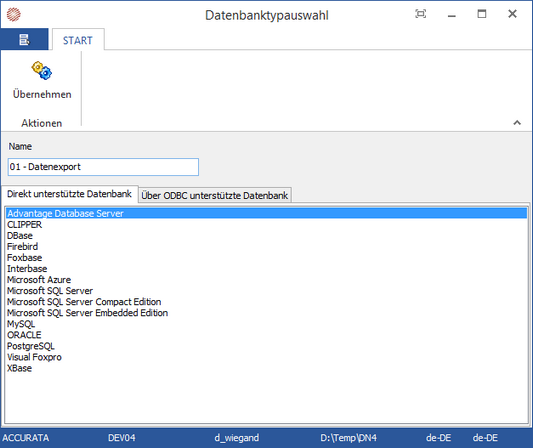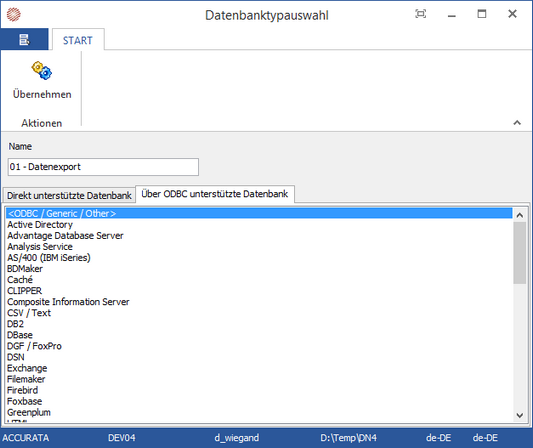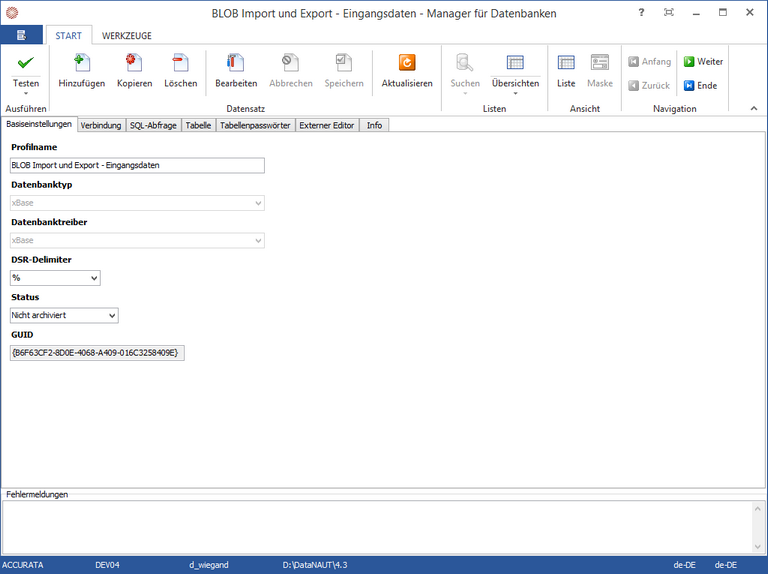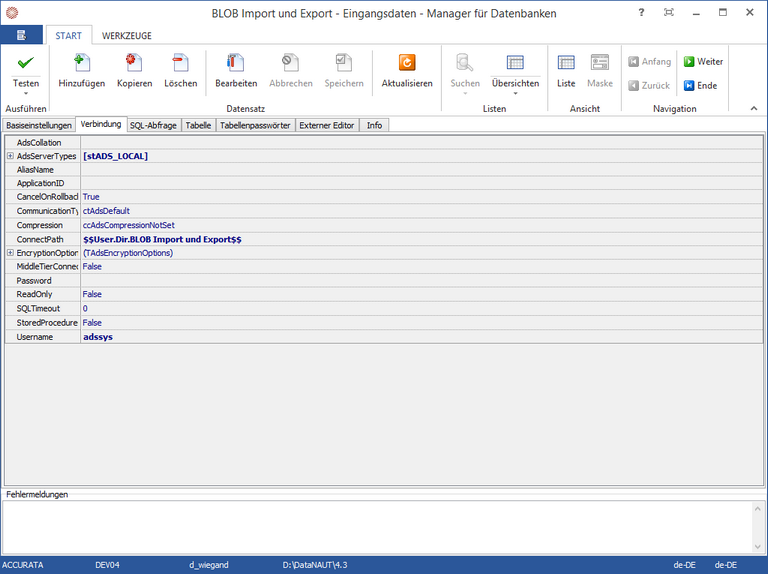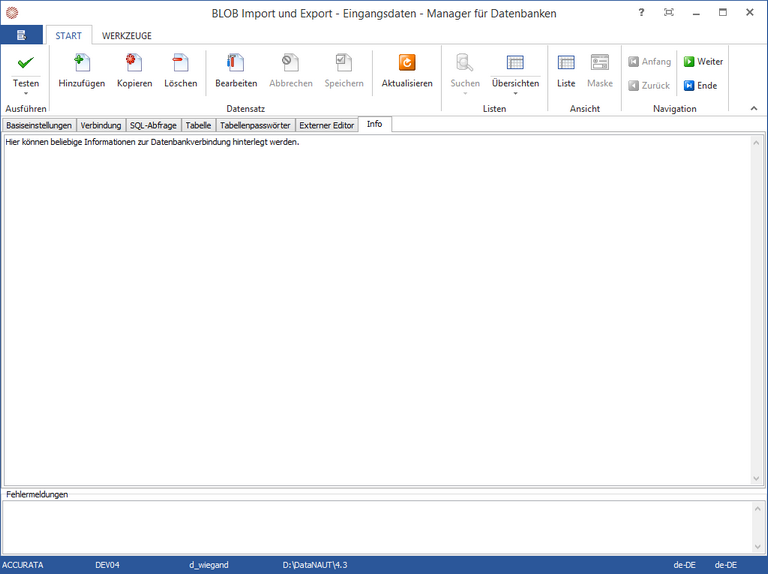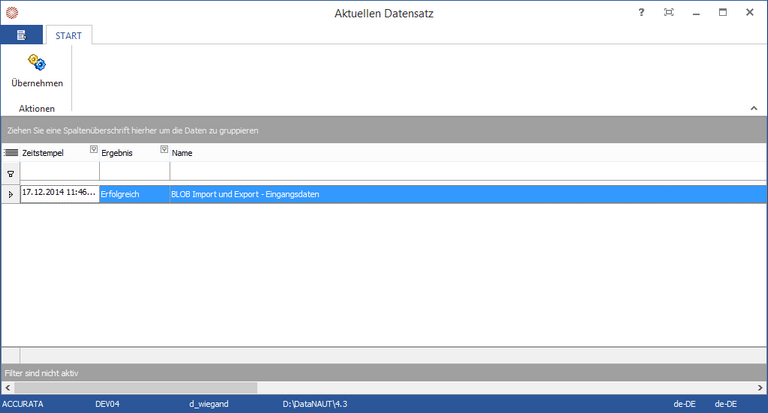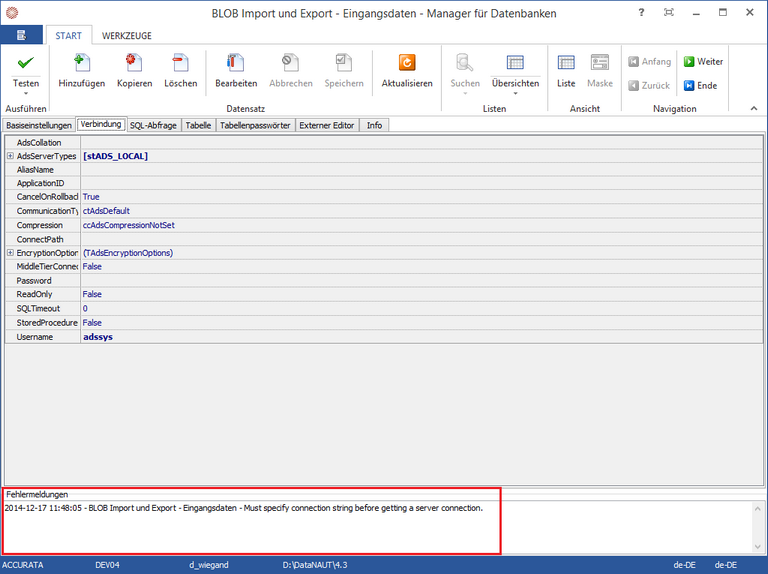Auf dieser Seite wird gezeigt, wie man eine Datenbankverbindung anlegt und konfiguriert.
Datenbankverbindung anlegen
Um eine neue Datenbankverbindung anzulegen, ruft man den "Profilmanager für Datenbankverbindungen" unter dem Reiter "Container und Profile" auf und klickt auf "Hinzufügen".
Datenbanktyp auswählen
Anschließend öffnet sich der Dialog zur Auswahl des Datenbanktyps. Hier wird unterschieden zwischen den direkt unterstützten Datenbanken und den über ODBC unterstützten Datenbanken. Nachdem ein Datenbanktyp gewählt wurde, können alle nötigen Einstellungen vorgenommen werden. Nachfolgend werden die grundlegenden Einstellungen zum Zugriff auf die Datenbank konfiguriert. Die Einstellungen sind jeweils spezifisch im Bezug auf den Datenbank-Typ ausgelegt.
Datenbankverbindung konfigurieren
Unter "Basiseinstellungen" kann der Name des Datenbankprofils nachträglich geändert werden. Außerdem ist die Einstellung des DSR-Delimiters und die Deaktivierung des Datenbankprofils möglich.
Unter dem Reiter "Verbindung" können die Verbindungseinstellungen zur Datenbank angegeben werden. Informationen zu den einzelnen Einstellungen sind im Kapitel Datenbankeinstellungen zu finden.
Unter den Reitern "SQL-Abfrage" und "Tabelle" können weitere Einstellungen vorgenommen werden. Informationen zu den einzelnen Einstellungen sind im Kapitel "Datenbankeinstellungen" zu finden.
Unter "Info" besteht die Möglichkeit, eine beliebige Information zur Datenbankverbindung zu hinterlegen.
Über die Schaltfläche „Testen“ kann die Gültigkeit der vorgenommenen Einstellungen geprüft werden. Nehmen Sie jedoch zunächst alle relevanten Verbindungseinstellungen vor. Die Testergebnisse werden anschließend in einer Tabelle angezeigt.
Schlägt ein Test fehl, kann die Fehlermeldungen über die Schaltfläche "Übernehmen" in den Einstellungen angezeigt werden.
Nachdem die Datenbankverbindung erfolgreich eingerichtet und gespeichert wurde, kann diese in einem Prozessschritt einer Applikation zugewiesen werden.
Eine Änderung der Einstellungen oder das Löschen einer Verbindung ist jeder Zeit möglich. Dazu wählt man im Manager für Datenbankverbindungen die gewünschte Datenbankverbindung aus und nimmt die entsprechenden Änderungen vor. Eine Änderung des Datenbanktyps ist nachträglich nicht möglich, in diesem Fall muss eine neue Verbindung hinzugefügt werden.